Với vai trò là một người dùng Windows lâu năm, tôi đã từng tìm kiếm các công cụ diệt virus của bên thứ ba cho chiếc PC của mình, đặc biệt là khi Windows 10 ra mắt. Tuy nhiên, sau một thời gian, tôi đã hoàn toàn từ bỏ chúng. Lý do là nhiều phần mềm diệt virus nổi tiếng thường khá phức tạp, tiêu tốn rất nhiều tài nguyên hệ thống và quan trọng hơn, chúng có thể trở nên đắt đỏ với mức độ bảo vệ mà bạn nhận được. Chẳng hạn, Norton là một giải pháp chống virus phổ biến nhưng giá thành cao và liên tục đề xuất các gói nâng cấp trong ứng dụng, khiến chi phí tăng thêm.
Bạn hoàn toàn có thể ngừng chi trả những khoản tiền không cần thiết mà vẫn bảo vệ hệ thống của mình khỏi phần mềm độc hại, virus, ransomware và các mối đe dọa khác. Với tư cách là người dùng Microsoft, tôi chỉ có thể chia sẻ kinh nghiệm của mình trên nền tảng này. Mặc dù người dùng Mac và Linux ít bị ảnh hưởng bởi virus và các mối đe dọa độc hại hơn, nhưng các giải pháp bảo mật vẫn tồn tại cho những nền tảng đó. Đối với người dùng PC, dưới đây là những gì bạn có thể làm thay vì sử dụng phần mềm diệt virus bên thứ ba đắt tiền để giữ cho hệ thống của mình an toàn.
 Laptop với giao diện Windows 11, minh họa hệ điều hành cần bảo mật
Laptop với giao diện Windows 11, minh họa hệ điều hành cần bảo mật
Tận dụng Windows Security: Lá chắn thép miễn phí của Windows
Miễn phí, tích hợp và bảo vệ toàn diện máy tính của bạn
Kể từ thời XP, Windows đã gặp nhiều vấn đề với virus và phần mềm độc hại, tạo tiền đề cho sự phát triển của các công ty chống virus. Nhiều hệ thống XP được cài đặt sẵn Norton, McAfee hoặc thậm chí Kaspersky, một phần để giảm chi phí thiết bị. Khi còn làm việc trong lĩnh vực IT tại một trường cao đẳng, khoảng 80% thời gian của chúng tôi dành để loại bỏ virus và phần mềm độc hại khỏi máy tính của sinh viên.
Với các phần mềm diệt virus bên thứ ba có trả phí, chúng tôi không mấy ấn tượng vì nhiều bộ phần mềm thường chiếm quyền kiểm soát hệ thống, đôi khi làm hỏng chức năng của hệ điều hành. Dần dần, các tùy chọn miễn phí như Avast và AVG xuất hiện, chúng hoạt động khá tốt trong việc ngăn chặn virus, nhưng không phải lúc nào cũng hiệu quả. Cuối cùng, Microsoft đã cung cấp các giải pháp miễn phí của riêng mình, như Microsoft Security Essentials và Windows Defender, vốn chỉ “tạm ổn” trong việc giảm thiểu các mối đe dọa.
Tuy nhiên, mọi thứ đã thay đổi hoàn toàn trên Windows 10 và 11 với ứng dụng Windows Security miễn phí được tích hợp sẵn. Công cụ chống phần mềm độc hại và virus mạnh mẽ này còn có các tính năng bảo mật khác, bao gồm quét thời gian thực và các biện pháp bảo vệ như phòng thủ chống ransomware. Đây là ứng dụng bảo mật duy nhất tôi sử dụng trên các hệ thống Windows của mình. Tôi luôn tránh xa các trang web đáng ngờ, không bao giờ tải xuống các tệp tin không rõ nguồn gốc và báo cáo các email spam, lừa đảo.
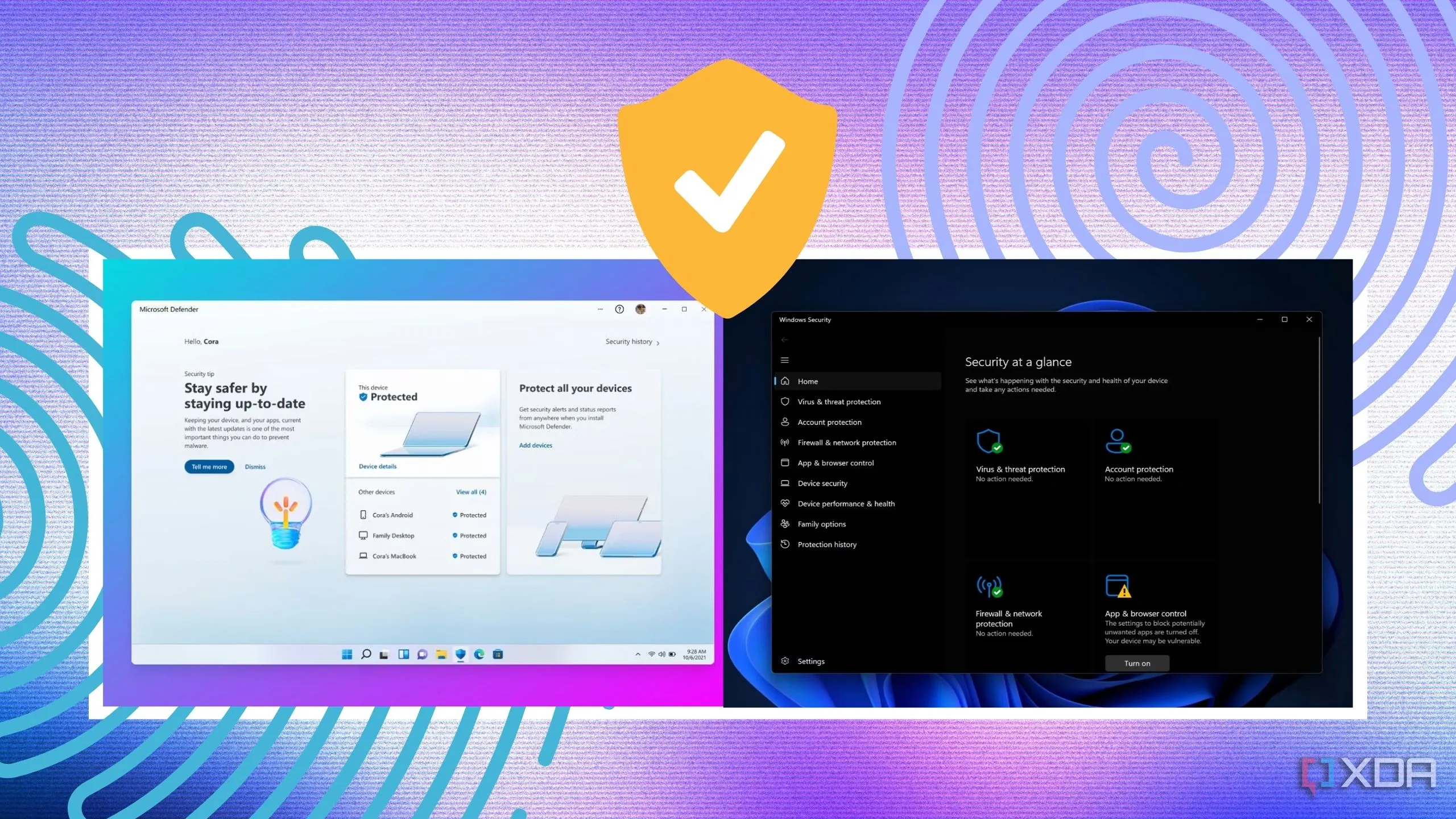 Giao diện ứng dụng Windows Security và Microsoft Defender trên Windows 11
Giao diện ứng dụng Windows Security và Microsoft Defender trên Windows 11
Quét và cập nhật Windows định kỳ: Nền tảng của bảo mật vững chắc
Luôn kiểm tra thủ công để có sự bảo vệ tối ưu
Windows Security bao gồm tính năng bảo vệ mối đe dọa theo thời gian thực và các định nghĩa virus được cập nhật ngầm trong nền. Tuy nhiên, bạn nên kiểm tra Windows Update định kỳ để đảm bảo có các định nghĩa virus và phần mềm độc hại mới nhất. Hầu như mỗi khi bạn chạy cập nhật Windows, một bản vá bảo vệ virus mới sẽ có sẵn. Ngoài ra, tôi thường xuyên chạy quét virus thủ công hàng tuần. Không phải tôi không tin tưởng vào tính năng bảo vệ thời gian thực, nhưng việc chạy quét thủ công không gây hại gì và bạn có thể loại trừ các thư mục đáng tin cậy cụ thể để quá trình quét diễn ra nhanh hơn. Điều này cũng mang lại cho tôi sự an tâm hơn. Tôi cũng cài đặt các bản cập nhật “Patch Tuesday” hàng tháng để nhận các bản vá lỗi, bảo mật, ổn định và các tính năng mới nhất. Đồng thời, tôi luôn cập nhật trình duyệt và các ứng dụng khác để mã độc không thể bị tiêm nhiễm thông qua các lỗ hổng bảo mật.
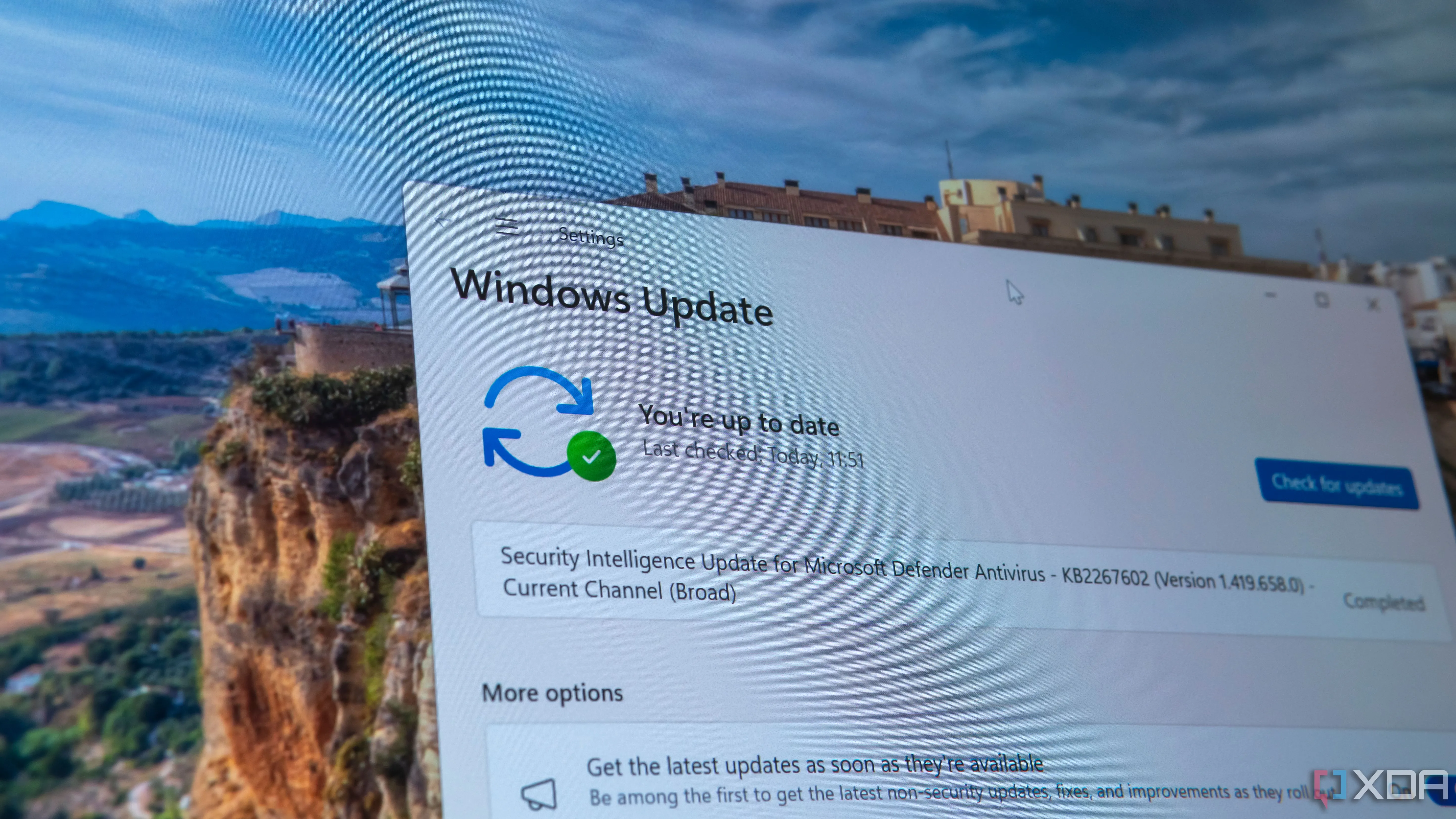 Màn hình Windows Update trên hệ điều hành Windows 11
Màn hình Windows Update trên hệ điều hành Windows 11
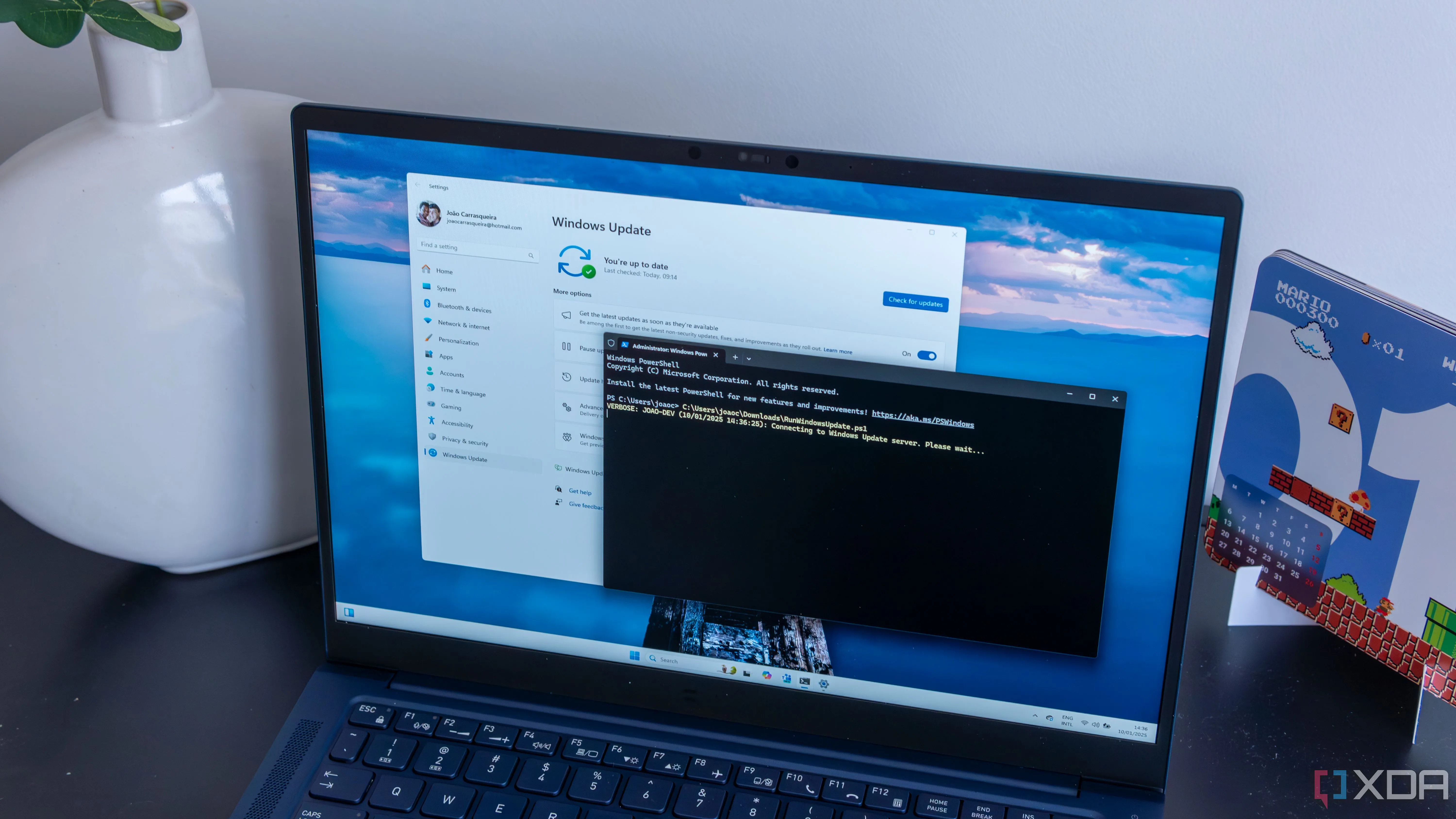 Laptop Windows 11 đang thực hiện cập nhật hệ thống tự động thông qua PowerShell
Laptop Windows 11 đang thực hiện cập nhật hệ thống tự động thông qua PowerShell
Kích hoạt Bảo vệ Ransomware: Ngăn chặn mối đe dọa mã độc tống tiền
Mối đe dọa thực sự cần được phòng tránh
Một tính năng quan trọng khác cần bật trong Windows Security là bảo vệ chống ransomware. Việc kích hoạt rất dễ dàng, nhưng bạn cần biết nơi để tìm thấy nó. Ransomware thường được báo cáo là nguyên nhân gây ra các sự cố lớn trong các tổ chức, nhưng nó cũng có thể dễ dàng biến dữ liệu máy tính cá nhân của bạn thành con tin. Nó mã hóa các tệp của bạn và yêu cầu tiền (thường là tiền điện tử) để mở khóa chúng. Nếu bạn truy cập các hệ thống làm việc từ xa, đây là một biện pháp bảo vệ cần thiết phải bật. Bạn có thể kích hoạt bảo vệ ransomware từ ứng dụng Windows Security bằng cách bật tính năng Controlled Folder Access. Các ứng dụng và dịch vụ trái phép sẽ bị chặn truy cập dữ liệu của bạn, cho phép bạn kiểm soát hoàn toàn các tệp và thư mục có thể truy cập.
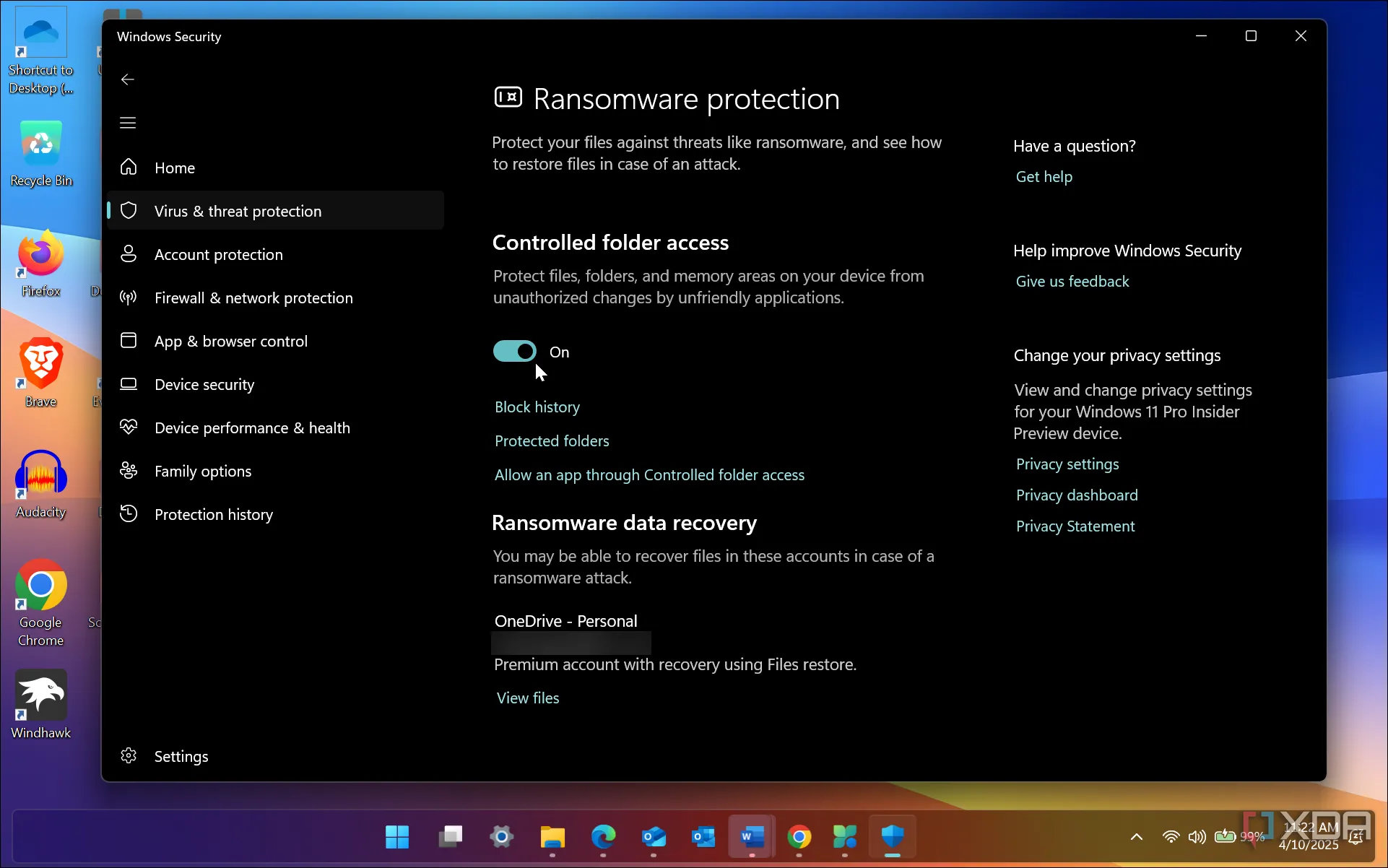 Giao diện kích hoạt tính năng bảo vệ Ransomware (Controlled Folder Access) trên Windows 11
Giao diện kích hoạt tính năng bảo vệ Ransomware (Controlled Folder Access) trên Windows 11
Microsoft PC Manager: Công cụ tối ưu hóa và tăng cường bảo mật hiệu quả
Ứng dụng miễn phí, hữu ích giúp tối ưu hóa hệ thống và cải thiện bảo mật
Ứng dụng PC Manager miễn phí dành cho Windows có thể tối ưu hóa hệ thống của bạn bằng cách dọn dẹp ổ đĩa, quản lý các ứng dụng khởi động và nhiều hơn nữa. Nó cũng cung cấp cho bạn quyền truy cập vào tab “Protection” để quản lý bảo vệ virus và mối đe dọa, kiểm tra Windows Update, thay đổi cài đặt trình duyệt mặc định, chặn cửa sổ bật lên trong ứng dụng và tối ưu hóa mạng của bạn. Việc có công cụ này trong hộp công cụ giúp hệ thống của tôi hoạt động khỏe mạnh và an toàn. Đây chưa phải là một ứng dụng hoàn hảo, nhưng nó vẫn tiếp tục nhận được các bản cập nhật thường xuyên.
Vệ sinh bảo mật: Chìa khóa vàng cho hệ thống an toàn
Sử dụng các nguyên tắc bảo mật cơ bản để tránh rủi ro
Bảo mật máy tính luôn là một cuộc chiến không ngừng, và việc áp dụng các biện pháp bảo mật tốt nhất là rất quan trọng. Ví dụ, đừng mở các tệp đính kèm email không rõ nguồn gốc, hãy báo cáo các nỗ lực spam và lừa đảo, bật xác thực hai yếu tố (2FA) hoặc Passkeys trên mọi trang web cung cấp công nghệ này, không tái sử dụng mật khẩu, giữ cho hệ điều hành và trình duyệt của bạn luôn được cập nhật, v.v. Nếu bạn nắm vững các kỹ năng an toàn và các kỹ năng máy tính thiết yếu khác, bạn sẽ không cần phải lo lắng về việc cài đặt các công cụ diệt virus bên thứ ba trên máy tính của mình.
Giữ máy tính an toàn mà không bị cồng kềnh bởi phần mềm diệt virus bên thứ ba
Trong cộng đồng công nghệ, luôn có một cuộc tranh luận không ngừng về việc liệu bạn có nên sử dụng phần mềm diệt virus của bên thứ ba hay chỉ nên sử dụng những gì đã có sẵn. Tôi thuộc về nhóm sau. Windows từng có một tiếng xấu về các sản phẩm bảo mật trong các phiên bản đầu, và điều đó là đúng. Tuy nhiên, kể từ khi giới thiệu Windows Security trên Windows 10 và 11, nó đã trở thành một nền tảng an toàn hơn rất nhiều. Bảo mật được tích hợp sẵn và chạy ngay từ thời điểm cài đặt, cùng với các cài đặt nâng cao bổ sung để bảo vệ bạn khỏi các mối đe dọa.
Nếu bạn là một người dùng có trách nhiệm và có kinh nghiệm với Windows, bạn nên hoàn toàn ổn mà không cần đến bộ phần mềm diệt virus bên thứ ba. Tuy nhiên, nếu bạn đang thiết lập một chiếc PC Windows cho trẻ nhỏ hoặc một người dùng thiếu kinh nghiệm, bạn có thể nên cân nhắc lại. Tốt hơn hết, hãy trang bị cho họ một chiếc máy tính bảng hoặc Chromebook, những thiết bị ít bị ảnh hưởng bởi phần mềm độc hại và các mối đe dọa bảo mật khác.